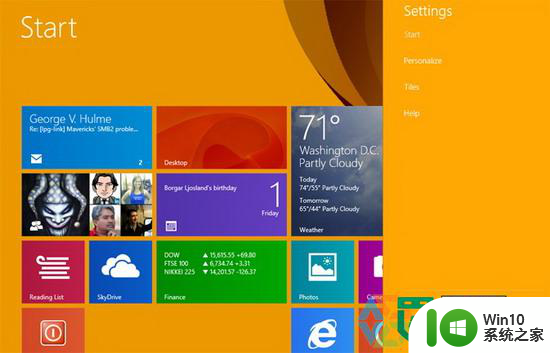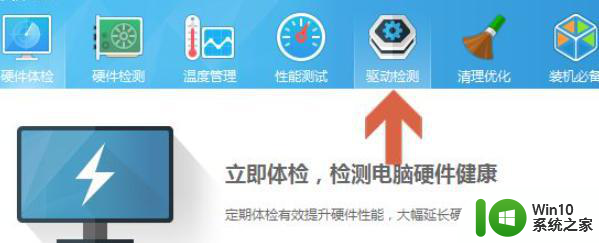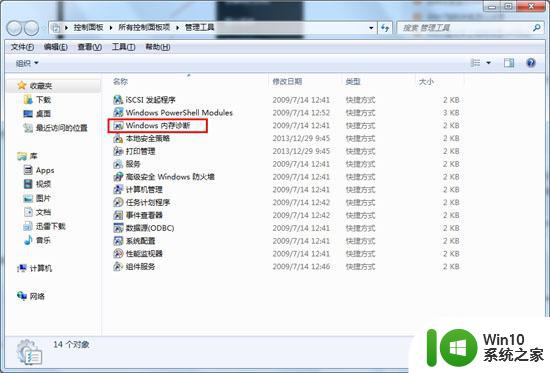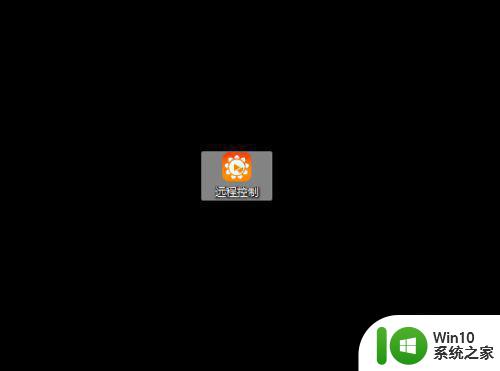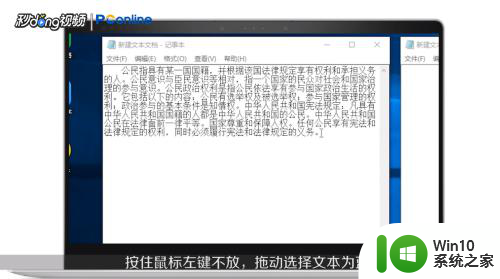winxp使用故障恢复控制台的方法 WinXP故障恢复控制台的功能及使用方法
WinXP故障恢复控制台是在Windows XP系统中提供的一个强大的工具,可以帮助用户在系统出现问题时进行故障排除和修复,通过使用故障恢复控制台,用户可以轻松修复系统启动问题、修复系统文件以及执行其他系统维护任务。本文将介绍WinXP故障恢复控制台的功能和使用方法,帮助用户更好地利用这一工具来维护和修复系统。

具体的解决方法:
Windows XP故障恢复控制台安装和使用windowsxp 恢复控制台的安装和使用安装故障恢复控制台,必须具有该计算机的管理权,才能安装.将 windows xp 光盘插入 cd-rom 驱动器。单击开始,然后单击运行。在打开框中,键入 d:\\i386\winnt32.exe /cmdcons,其中 d 是 cd-rom 驱动器的驱动器号。此时出现“windows 安装”对话框,其中显示了故障恢复控制台选项。系统提示您确认安装。单击是开始安装过程。重新启动计算机。下次启动计算机时,您将在启动菜单上看到“microsoft windows 故障恢复控制台”项。注意:您也可以通过一个网络共享位置使用 unc 安装故障恢复控制台。使用故障恢复控制台您可以启用和禁用服务、格式化驱动器、读写本地驱动器(包括被格式化为使用 nt 文件系统 (ntfs) 的驱动器)上的数据,还可以执行许多其他管理任务。如果您需要通过将文件从磁盘或光盘上复制到硬盘上来修复计算机,或者需要重新配置导致计算机无法正常启动的服务,则故障恢复控制台尤为有用。如果您无法启动计算机,可以从 microsoft windows xp 启动盘或从 windows xp 光盘运行故障恢复控制台。本文介绍如何执行此任务。在您的计算机中安装了 windows xp 后,您需要使用 windows xp 启动盘或 windows xp 光盘来启动计算机并使用故障恢复控制台。注意:要从 windows xp 光盘启动计算机,您需要配置计算机的基本输入/输出系统 (bios) 才能从 cd-rom 驱动器启动。要从 windows xp 启动盘或 windows xp 光盘运行故障恢复控制台,请按照下列步骤操作: 将 windows xp 启动盘插入软盘驱动器,或将 windows xp 光盘插入 cd-rom 驱动器,然后重新启动计算机。在出现相应提示时,单击以选中从 cd-rom 驱动器启动计算机所需的所有选项。 出现“欢迎使用安装程序”屏幕时,按 r 键启动故障恢复控制台。如果您使用的是双启动或多启动计算机,请选择需要从故障恢复控制台访问的安装。 根据提示,键入管理员密码。如果管理员密码为空,只需按 enter 键。在命令提示符下,键入相应的命令以诊断和修复 windows xp 安装。要查看故障恢复控制台提供的命令的列表,请在命令提示符下键入故障恢复控制台命令或 help,然后按 enter 键。要查看有关特定命令的信息,请在命令提示符下键入 help 命令名,然后按 enter 键。要退出故障恢复控制台并重新启动计算机,请在命令提示符下键入 exit,然后按 enter 键。使用故障恢复控制台命令提示符 故障恢复控制台提供特殊的命令提示符,它们不同于普通的 windows 命令提示符。故障恢复控制台有自己的命令解释程序。根据故障恢复控制台的提示键入管理员(本地管理员,不是域管理员)密码,才能进入其命令解释程序。故障恢复控制台启动时,可以按 f6 键安装访问 scsi 或 raid 硬盘所需的第三方 scsi 或 raid 驱动程序。此提示的作用与安装操作系统过程中的作用相同。故障恢复控制台需要几秒钟才能启动。出现故障恢复控制台菜单时,会显示一个带编号的列表,列出本计算机上安装的所有 windows(通常仅有一项 -c:\\windows-exists)。即使在只有一项的情况下,也要键入一数字再按 enter 键。如果您在按 enter 键之前没有选择数字,计算机将重新启动并重复此过程。 当看到 %systemroot% 提示符(通常是 c:\\windows)时,就可以开始使用故障恢复控制台中提供的命令了。 命令操作 以下列表介绍了故障恢复控制台中提供的命令: attrib 用于更改一个文件或子目录的属性。 batch 执行您在文本文件、inputfile 中指定的命令,outputfile 存储命令的输出结果。如果忽略 outputfile 参数,输出结果将显示在屏幕上。 bootcfg 用于对 boot.ini 文件(设置启动配置和恢复)进行操作。cd (chdir) 的操作仅限于当前 windows 安装的系统目录、可移动媒体、所有硬盘分区的根目录或本地安装源。 chkdsk 即使驱动器没有标志为被更新,/p 开关也会运行 chkdsk。/r 开关查找到坏的扇区并恢复可读信息,此开关包含 /p 的功能。chkdsk 要求 autochk。chkdsk 在启动文件夹中自动查找 autochk.exe 文件。如果 chkdsk 在启动文件夹中未找到此文件,将查找 windows 2000 安装光盘。如果 chkdsk 找不到安装光盘,会提示用户提供 autochk.exe 文件的位置。 cls 用于清除屏幕。 copy 将文件复制到目标位置。在默认情况下,目标位置不能是可移动媒体,也不能使用通配符。从 windows 2000 安装光盘复制压缩文件会自动将该文件解压缩。 del (delete ) 删除文件。操作范围限于当前 windows 安装的系统目录、可移动媒体、所有硬盘分区的根目录,或本地安装源。默认情况下不能使用通配符。 dir 显示所有文件的列表,包括隐藏文件和系统文件。 disable 禁用 windows 系统服务或驱动程序。变量服务_或_驱动程序是您希望禁用的服务或驱动程序的名称。您使用此命令禁用一项服务时,在将类型改变为 service_disabled 之前,计算机会显示该服务的原有启动类型。请您记下原有启动类型,以便您能使用 enable 命令重新启动该服务。 diskpart 管理硬盘卷上的分区。/add 选项创建新的分区,/delete 选项删除现有的分区。变量 device 是新分区的设备名(如 \\device\\harddisk0)。变量 drive 是您要删除的分区的驱动器号(例如,d),partition 是您要删除分区的特定名称(例如:\\device\\harddisk0\\partition1)并可用于代替 drive 变量。变量 size 就是新分区的大小(以兆字节计)。 enable 启用 windows 系统服务或驱动程序。变量 service_or_driver 是您希望启用的服务或驱动程序的名称,start_type 是启用服务的启动类型。启动类型使用下列格式之一:service_boot_startservice_system_startservice_auto_startservice_demand_start exit 用于退出故障恢复控制台,然后重新启动计算机。expand 展开一个压缩文件。变量 source 是您希望展开的文件;默认情况下,您不能使用通配符字符。变量 destination 是新文件的目录;默认情况下,目标不能是可移动媒体,也不能是只读;您可以使用 attrib 命令去除目标目录的只读属性。当源文件含多个文件时,要求使用选项 /f:filespec;此选项允许使用通配符。/y 开关禁用覆盖确认提示。/d 开关指定这些文件不应展开并显示源文件中的文件目录。fixboot 在系统分区上写入新的启动扇区。 fixmbr 修复启动分区的主启动代码。变量 device 是一个可选名称,指定需要新 mbr 的设备;如果目标是启动设备可以忽略此变量。 format 格式化磁盘。/q 开关执行快速格式化;/fs 开关指定文件系统。 help 如果您没有使用命令变量指定命令,help 列出故障恢复控制台支持的所有命令。 listsvc 显示计算机上所有可用服务和驱动程序。 logon 显示检测到的 windows 安装并请求用于这些安装的本地管理员的密码。使用此命令可以转至另一安装或子目录。 map 显示当前使用中的设备映射。包含 arc 选项,指定使用高级 risc 计算 (arc) 路径(boot.ini 的格式),而不用 windows 设备路径。md (mkdir) 的操作范围仅限于当前 windows 安装的系统目录、可移动媒体、所有硬盘分区的根目录,或本地安装源。 more/type 在屏幕上显示指定的文本文件(如文件名)。 net use 连接到 windows xp 故障恢复控制台的远程共享。下面的文本说明此命令的语法: net use [设备名 | *] [\\\\计算机名\\共享名[\\卷] [密码 | *]][/user:[域名\\]用户名][/user:[点分域名\\]用户名][/user:[用户名@点分域名][/smartcard][/savecred][[/delete ] | [/persistent:]] net use <设备名> [密码 | *] /home net use [/persistent:] rd (rmdir) 的操作范围仅限于当前 windows 安装的系统目录、可移动媒体、所有硬盘分区的根目录,或本地安装源。 ren (rename) 的操作范围仅限于当前 windows 安装的系统目录、可移动媒体、所有硬盘分区的根目录,或本地安装源。您不能将新的驱动器或路径指定为目标。 set 显示并设置故障恢复控制台环境变量。 systemroot 将当前目录设置为 %systemroot%。 故障恢复控制台规则 使用故障恢复控制台时,会有若干条环境规则生效。键入 set 可查看当前的环境。默认情况下的规则如下: allowallpaths = false,禁止访问除您在进入故障恢复控制台时所选的系统安装之外的目录和子目录。 allowremovablemedia = false,禁止将可移动媒体作为复制文件的目标。 allowwildcards = false,禁止在 copy 和 del 等命令中使用通配符支持。 nocopyprompt = false,嘉立创意味着当您覆盖现有文件时,故障恢复控制台会提示您确认。 删除故障恢复控制台 要删除故障恢复控制台,请按照下列步骤操作: 重新启动计算机,单击开始,单击我的电脑,然后双击装有故障恢复控制台的硬盘。 在工具菜单上,单击文件夹选项,然后单击查看选项卡。 单击“显示隐藏文件和文件夹”,单击以清除“隐藏受保护的操作系统文件”复选框,然后单击确定。 在根文件夹下,删除 cmdcons 文件夹和 cmldr 文件。在根文件夹中,右键单击 boot.ini 文件,然后单击属性。单击以清除只读复选框,然后单击确定。 警告:错误修改 boot.ini 文件可能会导致您的计算机无法重新启动。请确认您只删除了针对故障恢复控制台的项。另外,在完成此步骤后,建议您将 boot.ini 文件的属性改回只读状态。在 microsoft windows 记事本中打开 boot.ini 文件,删除针对故障恢复控制台的项。该文件类似于:c:\\cmdcons\bootsect.dat=";microsoft windows recovery console" /cmdcons 保存并关闭该文件。www.sz-jlc.pw 在无人参与安装过程中安装故障恢复控制台 为在 windows 的无人参与安装过程中安装故障恢复控制台,必须使用 unattend.txt 文件中的 [guirunonce] 部分。 command1="路径\\winnt32 /cmdcons /unattend"。
以上就是winxp使用故障恢复控制台的方法的全部内容,有遇到相同问题的用户可参考本文中介绍的步骤来进行修复,希望能够对大家有所帮助。